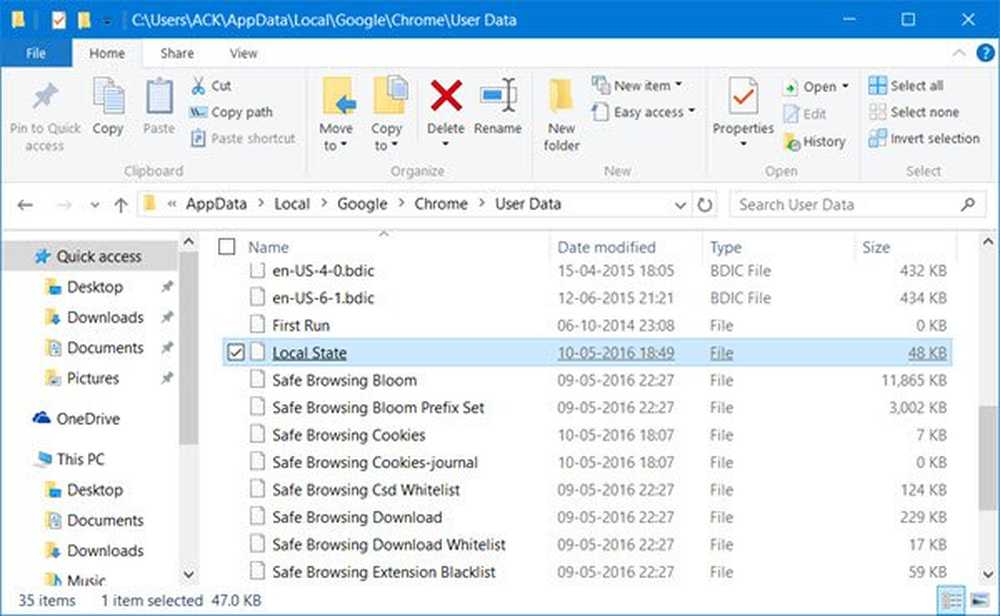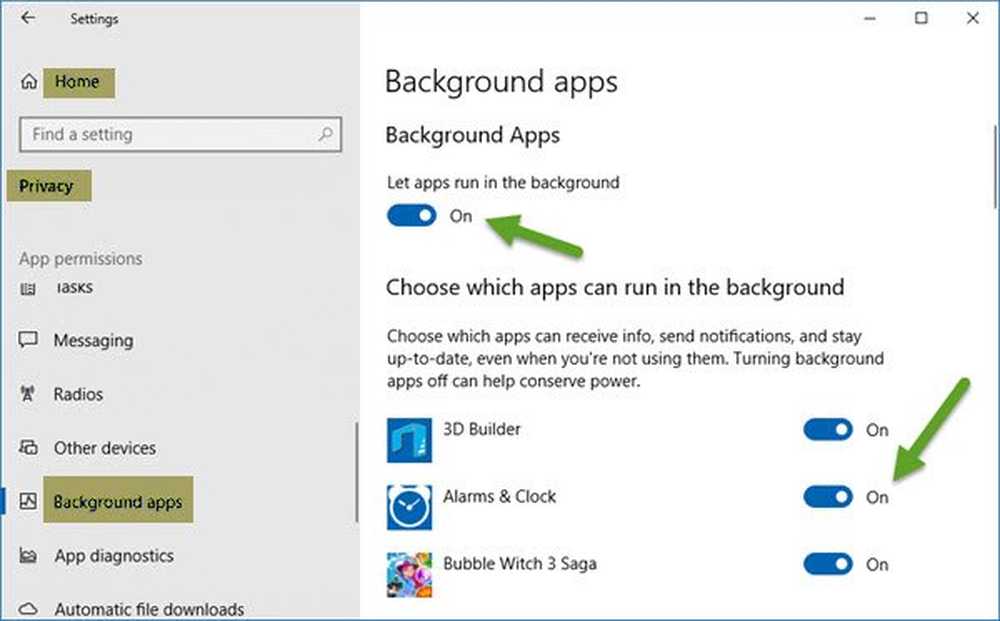Så här slutar du Windows 10 från att installera oönskade butiksprogram
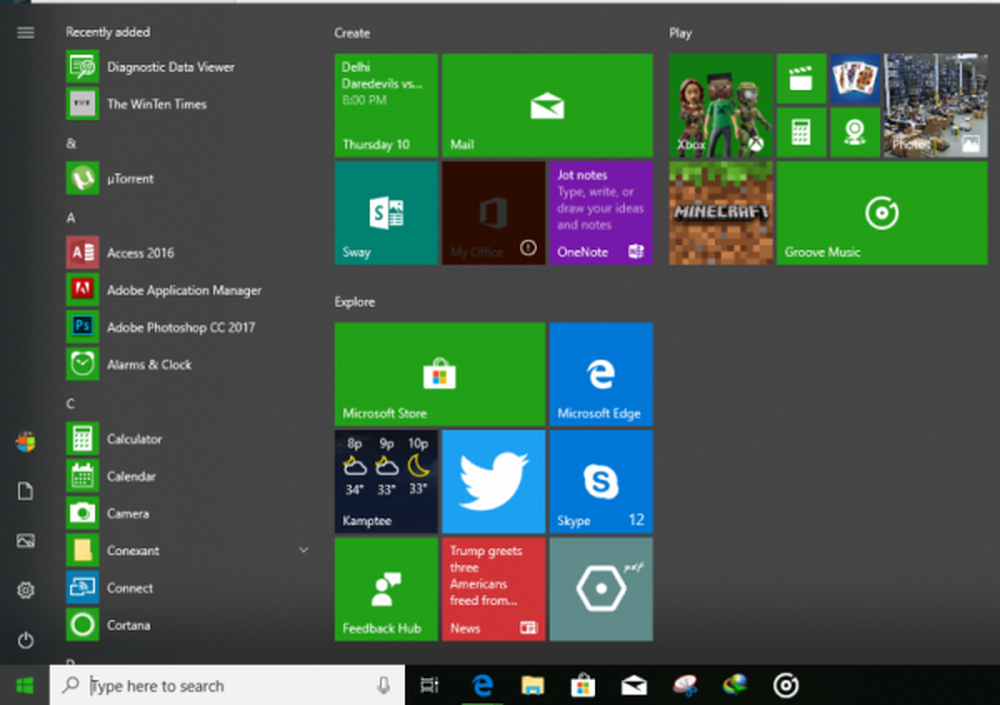
Windows 10 kommer nu med några förinstallerade butiksprogram. Den här artikeln hjälper dig att förhindra eller stoppa installationen, ominstallationen eller uppdateringen av oönskade Microsoft Store-appar och annonser av dessa appar.
Microsoft släppte Windows 10 som en tjänst. Så med detta koncept står Microsoft på en plats där den kan leverera erbjudanden, tjänster, appar och andra komponenter fritt. Detta är konceptet som gjort Windows 10 till en början gratis för konsumenterna och samtidigt hjälpt Microsoft att tjäna lite pengar ut ur det.
Under 2015 avslöjade Microsoft att de hade tecknat avtal med King som är utvecklare för Candy Crush-spel. Med hjälp av en sådan affär, skickades kungens apps som Candy Crush Saga och senare Candy Crush Soda Saga till användare som inbyggdes med OOBE (Out of the Box Experience) på Windows 10. Som Microsoft är iterating framåt med de nyare utgåvorna av Windows 10 funktioner uppdateras, vi får se fler och fler appar som marknadsförs på startmenyn i Windows 10. UWP Windows 10-appar som Twitter, Photoshop, 3D Builder, Microsoft Solitaire Collection, etc. har börjat komma förinstallerade med Windows 10.

Användare i onlinemiljöer har rapporterat att dessa förinstallerade bloatware-appar tar upp till 750 MB lagring på hårddiskpartitionen där den är installerad. Det brukar ta upp OS-partitionen som återigen vanligtvis är Local Disk C-partitionen. Dessa appar hämtas automatiskt med en uppdaterad version från Microsoft Store utan användarens samtycke och händer i bakgrunden. Denna nedladdningshastighet kan dock ses i avsnittet Nedladdningar och uppdateringar i Microsoft Store. - En majoritet av användarna slutar inte märka det. Men det här är inte fallet för alla.
Om du får Windows 10 på LTS-kanalen (Long Term Servicing Channel), som vanligtvis är för företagskunder, ser du inte dessa förinstallerade bloatware-appar eller om du använder Windows 10 Pro for Workstations-upplagan, får du inte den här pre- installerad bloatware heller. Även om du bara kan köpa Windows 10 Pro for Workstations-upplagan, kostar det mycket mer än de andra konsumentfokuserade utgåvorna på $ 300.
Det fanns en grupphack för att förhindra installationen av dessa bloatware-appar, men i Windows 10 v1607 togs bort det här alternativet. Men det betyder inte att vi inte kan göra något åt det här. Med borttagandet av alla dessa gamla alternativ kvarstår användningen av vissa ändringar av Inställningar inuti Windows 10.
Stoppa Windows 10 från att installera oönskade Apps
Först och främst måste du sluta Windows 10 från att ge dig förslag till olika appar och tjänster.
För detta börja med att öppna Inställningar app från startmenyn eller genom att slå kombinationen WINKEY + I.
Klicka sedan på menyn som heter Personifiera.
Och sedan klicka på alternativet kallat som Start i sidemenyn till vänster.

På höger sida kommer det att finnas en växel för Visa förslag ibland i Start. Du måste vrida den Av.
Nu slutar Windows 10 föreslå dig olika appar och tjänster
Därefter måste du stoppa nedladdningarna i bakgrunden också.
För detta börja med att gå in i Microsoft Store.
Klicka på meny i högra högra hörnet betecknad med tre prickar.
Klicka sedan på inställningar.
Det kommer att finnas en växelmärkning som Uppdatera appar automatiskt. Du måste vrida den Av.

Detta förhindrar bakgrundsinstallation av dessa förinstallerade bloatware-appar på din Windows 10-maskin.
Om du vill se inga förslag till förslag alls kan du försöka inaktivera de andra två alternativen för Levande kakel stöd och Video autoplay funktionen i inställningarna för Microsoft Store.
Jag antar att genom att följa ovanstående instruktioner kommer du förmodligen att göra din Windows 10-dator fri från dessa irriterande annonser och obehörig installation av de förinstallerade bloatware-appar.
Se det här inlägget om du är intresserad av att avinstallera Windows 10 app addons.